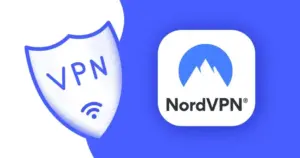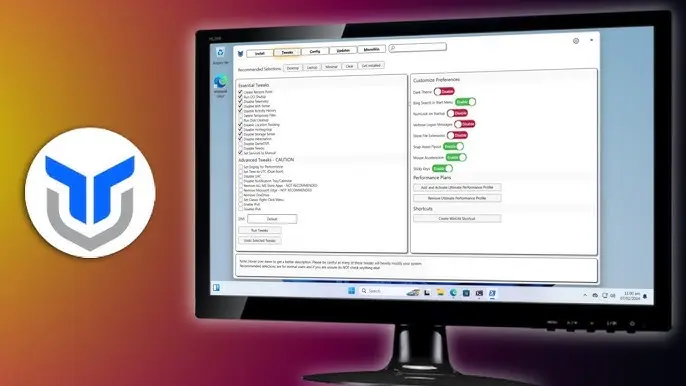Se desideri ottimizzare al massimo le prestazioni di Windows, una delle soluzioni più efficaci è eseguire il Debloat, un processo che rimuove tutte le applicazioni e i servizi inutili che possono appesantire il sistema operativo. Questo ti permetterà di migliorare la velocità e le prestazioni complessive del tuo PC, liberandoti da software che non utilizzi ma che sono preinstallati nel sistema. Per eseguire un debloat in modo semplice e sicuro, il miglior programma attualmente disponibile è WinUtil.
Indice dei contenuti
WinUtil Cos’è?
WinUtil è uno strumento open source, disponibile gratuitamente su GitHub, che consente di ottimizzare e alleggerire Windows rimuovendo bloatware, disabilitando servizi superflui e configurando il sistema per ottenere le migliori performance. Con oltre 4.000.000 di utenti e aggiornamenti continui da parte di una community di sviluppatori, è uno dei tool più apprezzati per migliorare l’efficienza di Windows. Inoltre, è stato sviluppato da Chris Titus Tech, un noto YouTuber con oltre 650.000 iscritti, che si dedica a ottimizzare e personalizzare sistemi operativi, offrendo soluzioni pratiche e facili da implementare. Chris è un esperto del settore e, grazie ai suoi tutorial e strumenti, ha aiutato milioni di utenti a ottenere il massimo dalle loro macchine.
NOTA: Nei prossimi giorni pubblicheremo un articolo specifico sulle migliori opzioni da selezionare in WinUtil per alleggerire ulteriormente Windows. Questo articolo è stato pubblicato con lo scopo di spiegarti cos’è WinUtil, a cosa serve e cosa fa una o più opzioni una volta selezionata. Ti invitiamo a temporeggiare se desideri proseguire step by step seguendo le indicazioni riportate all’interno del nostro approfondimento. Nel frattempo, consigliamo vivamente l’utilizzo della versione LTSC di Windows, già di per sé alleggerita e molto stabile. In questo articolo ti spieghiamo cos’è, mentre in quest’altro come scaricare il file ISO di Windows LTSC in italiano e con un clic.
WinUtil Download: Come eseguirlo con un click

Per eseguire WinUtil, è necessario:
- Cliccare su Start e digitare “Windows PowerShell“.
- Fai clic destro su “Windows PowerShell” e seleziona “Esegui come amministratore“.
- Una volta aperto PowerShell con privilegi di amministratore, inserisci il seguente comando:
irm christitus.com/win | iex- Questo comando scaricherà ed eseguirà automaticamente l’ultima versione di WinUtil.
Nei paragrafi seguenti, ti mostreremo tutte le funzionalità di WinUtil, spiegandoti nel dettaglio come ogni opzione può essere utilizzata per ottimizzare al meglio il tuo sistema. Leggi con attenzione ogni informazione, in modo da evitare errori durante l’esecuzione delle operazioni. La comprensione approfondita di ciascuna funzione ti permetterà di ottenere i migliori risultati senza compromettere la stabilità del sistema. In ogni caso, se dovessi riscontrare dei problemi, puoi unirti al NOSTRO GRUPPO TELEGRAM e chiedere supporto gratuito.
WinUtil – Install
Una volta avviato WinUtil, la prima sezione disponibile denominata “Install” ti permette di gestire l’installazione, l’aggiornamento e la disinstallazione dei programmi in modo semplice ed efficace.
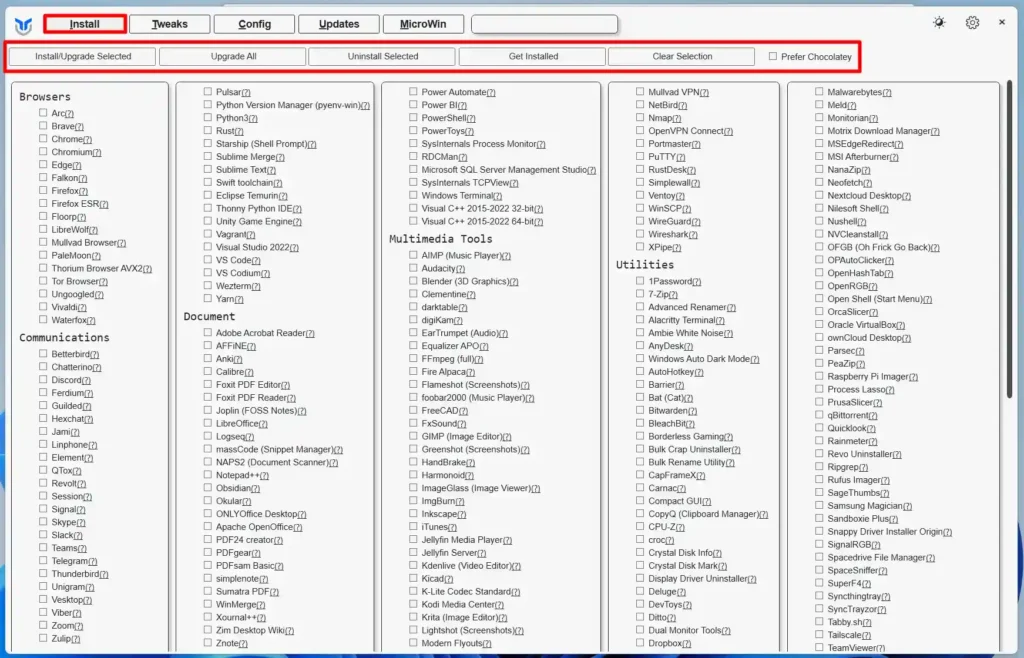
Seleziona quindi i programmi che desideri installare o aggiornare mettendo una spunta nell’apposito riquadro e clicca sul pulsante Install/Upgrade Selected per avviare il processo di installazione o aggiornamento. Se un programma non è stato ancora installato, questa azione lo installerà. Se invece, il programma è già presente sul tuo PC questa azione provvederà ad aggiornarlo all’ultima versione disponibile.
Se hai difficoltà a trovare un’applicazione, premi Ctrl + F e cerca il nome dell’applicazione. Le applicazioni verranno filtrate in base al tuo input. Se invece hai intenzione di aggiornare tutti i programmi già installati sul tuo PC senza dover selezionare singolarmente ogni programma premi il pulsante Upgrade All.
WinUtil ti permette anche di disinstallare uno o più programmi con un clic. È sufficiente infatti selezionare i programmi che desideri rimuovere e poi cliccare sul pulsante “Uninstall Selected” per disinstallarli definitivamente dal tuo PC.
Il pulsante Get Installed eseguirà invece una scansione e selezionerà tutti i programmi installati con WinUtil che sono supportati da WinGet. In pratica, facilita la gestione delle applicazioni installate, permettendoti di vedere rapidamente quali programmi sono presenti sul tuo computer e di selezionarli per eventuali aggiornamenti o disinstallazioni.
Il pulsante Clear Selection serve invece a deselezionare tutti i programmi che sono stati precedentemente selezionati. Se ad esempio hai selezionato un gran numero di programmi e desideri annullare tutte le selezioni per ricominciare, il pulsante Clear Selection ti permette di farlo rapidamente, senza dover deselezionare manualmente ogni singolo programma.
Per impostazione predefinita, WinUtil utilizza WinGet per installare/aggiornare/rimuovere i pacchetti e ricorre a Chocolatey come opzione secondaria. Mettendo una spunta su “Prefer Chocolatey” invertirai questa preferenza. Questa preferenza verrà utilizzata per tutti i pulsanti nella pagina di installazione e sarà mantenuta anche dopo il riavvio di WinUtil. Per utilizzare nuovamente WinGet sarà necessario togliere la spunta da “Prefer Chocolatey“.
WinUtil – Tweaks
Nella sezione successiva, analizzeremo nel dettaglio le diverse opzioni presenti nella categoria “Tweaks” di WinUtil. In particolare, ci concentreremo su:
- Essential Tweaks: modifiche fondamentali per ottimizzare e migliorare l’esperienza utente su Windows.
- Advanced Tweaks: opzioni avanzate per utenti più esperti, per ottenere il massimo dal sistema operativo.
- Customize Preferences: personalizzazione delle preferenze per adattare il sistema alle tue esigenze.
- Performance Plans: configurazione dei profili prestazionali per ottenere il miglior equilibrio tra velocità e risparmio energetico.
- DNS: ottimizzazione delle impostazioni DNS per una connessione internet più rapida e sicura.
- Run OO Shutup 10: analisi di uno strumento utile per migliorare la privacy e la sicurezza su Windows.
Ogni sezione sarà trattata in modo approfondito, con spiegazioni dettagliate su come ogni opzione può influenzare il tuo sistema e migliorarne le prestazioni. Assicurati di leggere attentamente per sfruttare al meglio queste funzionalità.
Essential Tweaks

La sezione Essential Tweaks include tutta una serie di modifiche e miglioramenti che, in generale, sono sicuri per la maggior parte degli utenti. Queste ottimizzazioni sono progettate per migliorare le prestazioni del sistema, potenziare la propria privacy e ridurre le attività di sistema non necessarie. Sono considerate a “basso rischio” e sono consigliate a chi desidera assicurarsi che il proprio sistema funzioni in modo fluido ed efficiente, senza dover affrontare configurazioni complesse o metter mano al registro di sistema. L’obiettivo di queste ottimizzazioni è offrire miglioramenti tangibili con il minimo rischio, rendendole adatte a un grande bacino di utenti, inclusi i neofiti, ovvero coloro che non hanno una conoscenza informatica avanzata.
- Create Restore Point: Crea un punto di ripristino del sistema, permettendoti di tornare ad una configurazione precedente e senza perdere dati nel caso in cui dovessi riscontrare dei problemi.
- Delete Temporary Files: Elimina i file temporanei per liberare spazio sul disco e migliorare le prestazioni del sistema.
- Disable ConsumerFeatures: Disabilita le funzionalità per i consumatori, come suggerimenti, notifiche e funzioni pensate per migliorare l’esperienza utente, ma che possono causare distrazioni o utilizzare risorse del sistema. Disattivandole, il PC diventa più focalizzato sulle operazioni principali, migliorando le prestazioni e riducendo il consumo di risorse.
- Disable Telemetry: Disabilita la telemetria, una funzione che raccoglie dati sull’uso di Windows e li invia a Microsoft per migliorare il sistema. Questi dati includono informazioni su come usi il computer, le applicazioni installate, e gli eventuali errori del sistema. Disattivandola, riduci la quantità di informazioni inviate a Microsoft, migliorando la tua privacy e proteggendo i tuoi dati personali.
- Disable Activity History: Disabilita la cronologia delle attività, impedendo a Windows di tenere traccia delle azioni che esegui sul tuo computer.
- Disable GameDVR: Disabilita GameDVR, una funzionalità che permette di registrare un gameplay. Quando GameDVR è attivo, Windows registra automaticamente il tuo gioco per permetterti di creare video da rivedere o condividere. Disabilitando questa funzione, liberi risorse di sistema (come CPU e memoria) che vengono utilizzate per la registrazione, migliorando le prestazioni del gioco e riducendo il rischio di rallentamenti durante le sessioni di gaming.
- Disable Hibernation: Disabilita l’ibernazione, liberando spazio sul disco rigido montato all’interno del tuo PC. Questo accade perché il sistema non ha più bisogno di creare un grande file (hiberfil.sys) nascosto per salvare i dati quando il computer va appunto in modalità di ibernazione.
- Disable Homegroup: Disabilita Homegroup, una funzionalità che permette di condividere file tra uno o più computer.
- Prefer IPv4 over IPv6: Preferisci IPv4 a IPv6, risolvendo potenziali problemi di rete. IPv6 è una versione più recente del protocollo Internet rispetto a IPv4, ma non tutte le reti e i dispositivi lo supportano pienamente. Forzare l’uso di IPv4 può aiutare a evitare problemi di connettività su reti che non gestiscono correttamente IPv6, migliorando la stabilità e la compatibilità della connessione di rete.
- Disable Location Tracking: Disabilita il tracciamento della posizione, migliorando la privacy. Quando il tracciamento della posizione è abilitato, il sistema operativo e alcune applicazioni possono raccogliere e utilizzare i dati sulla posizione geografica del dispositivo. Disattivando questa funzione, impedisci al sistema e alle app di raccogliere informazioni sulla tua posizione, proteggendo meglio la tua privacy e riducendo la possibilità che i tuoi movimenti vengano monitorati o registrati.
- Disable Storage Sense: Disabilita Storage Sense, una funzionalità che gestisce automaticamente lo spazio di archiviazione. Disattivandola, hai un maggiore controllo su quali file eliminare e questo perché lo dovrai fare manualmente.
- Disable Wifi-Sense: Disabilita Wi-Fi Sense, che permette la condivisione automatica delle reti Wi-Fi. Questa funzione consente a Windows di condividere automaticamente le credenziali delle reti Wi-Fi alle quali ti connetti con i tuoi contatti tramite Outlook, Skype o altri servizi. Disabilitandola, impedisci che il sistema condivida automaticamente le tue connessioni Wi-Fi con altre persone, aumentando la sicurezza e proteggendo la tua privacy.
- Enable End Task With Right Click: Abilita la chiusura delle attività con un clic destro nella barra delle applicazioni, rendendo più semplice la gestione delle applicazioni bloccate.
- Run Disk Cleanup: Esegue la pulizia del disco per liberare spazio e migliorare le prestazioni, eliminando file temporanei e di sistema non necessari.
- Change Windows Terminal default: PowerShell 5 -> PowerShell 7: Imposta PowerShell 7 come terminale predefinito al posto di PowerShell 5, offrendo funzionalità e prestazioni migliorate.
- Disable Powershell 7 Telemetry: Disabilita la telemetria di PowerShell 7, migliorando la tua privacy e riducendo l’invio di dati diagnostici a Microsoft. Questo significa che PowerShell 7 non raccoglierà né invierà dati sull’utilizzo e sulle prestazioni del software alla Microsoft, proteggendo meglio le tue informazioni e attività.
- Disable Recall: Disabilita la funzionalità di recupero automatico, prevenendo il ripristino automatico delle app dopo un riavvio. Quando questa funzione è attiva, Windows tenta di riaprire le app che erano aperte prima di un riavvio o spegnimento. Disabilitandola, impedisci che il sistema ripristini automaticamente queste app, migliorando le prestazioni e riducendo il carico sulla memoria al riavvio.
- Set Hibernation as default (good for laptops): Imposta l’ibernazione come modalità predefinita, utile per i laptop per conservare lo stato del sistema e risparmiare energia.
- Set Services to Manual: Imposta i servizi di sistema su manuale, migliorando le prestazioni generali di Windows. Questo significa che i servizi di sistema non si avvieranno automaticamente all’accensione del computer, ma solo quando ne hai realmente bisogno. In questo modo, riduci il carico sul sistema, velocizzando l’avvio e liberando risorse utili per altre attività.
- Debloat Edge: Rimuove i componenti inutili di Microsoft Edge, rendendo il browser più leggero e performante.
Advanced Tweaks
La sezione Advanced Tweaks include tutta una serie di modifiche e miglioramenti destinati a utenti esperti che hanno una solida conoscenza del loro sistema e comprendono le possibili implicazioni derivanti da modifiche più profonde e importanti. Queste ottimizzazioni comportano alterazioni significative del sistema operativo e offrono ampie possibilità di personalizzazione. Tuttavia, comportano anche un rischio maggiore di instabilità del sistema o effetti collaterali indesiderati se non vengono applicate correttamente. Gli utenti che decidono di applicare queste ottimizzazioni devono procedere con cautela, assicurandosi di avere una buona conoscenza e adeguati backup per poter ripristinare il sistema in caso di problemi. Queste ottimizzazioni non sono consigliate a utenti principianti o a chi non ha familiarità con il funzionamento interno del sistema operativo.
- Adobe Network Block: Blocca le connessioni di rete di Adobe, impedendo l’aggiornamento automatico dei software e la raccolta di dati da parte di Adobe. Questo ti permette di evitare che Adobe raccoglia informazioni su come usi i suoi programmi e che esegua aggiornamenti senza il tuo permesso.
- Adobe Debloat: Rimuove i componenti inutili dei software Adobe, come funzionalità non necessarie o servizi aggiuntivi che possono occupare spazio e risorse. Questo rende i programmi Adobe più leggeri e veloci.
- Disable IPv6: Disabilita il protocollo IPv6, che può causare conflitti o problemi di connessione con alcune reti. Se non hai bisogno di IPv6 per la tua rete, disabilitarlo può semplificare le impostazioni di rete e migliorare la stabilità della connessione.
- Disable Teredo: Disabilita Teredo, un protocollo che consente la comunicazione IPv6 su reti IPv4. Se non usi IPv6 o se hai problemi di rete, disabilitare Teredo può risolverli.
- Disable Background Apps: Disabilita le applicazioni che girano in background, anche quando non le stai utilizzando. Questo libera risorse del sistema (come CPU e RAM), migliorando le prestazioni generali del computer.
- Disable Fullscreen Optimizations: Disabilita le ottimizzazioni per le applicazioni a schermo intero, che a volte possono causare rallentamenti o problemi nei giochi. Disabilitarle può quindi migliorare le prestazioni durante una sessione di gaming.
- Disable Microsoft Copilot: Disabilita Microsoft Copilot, un assistente integrato che offre suggerimenti e supporto. Disattivandolo riduci possibili distrazioni e liberi risorse utili per altre attività, migliorando inevitabilmente le prestazioni del PC.
- Disable Intel MM (vPro LMS): Disabilita la gestione remota Intel (vPro LMS), una funzionalità pensata per l’amministrazione remota dei dispositivi. Disattivandola, puoi migliorare la sicurezza del sistema, soprattutto se non ne fai uso.
- Disable Notification Tray/Calendar: Disabilita la tray delle notifiche e il calendario, riducendo possibili distrazioni. In questo modo, non sarai interrotto da notifiche e aggiornamenti non richiesti.
- Set Display for Performance: Imposta le opzioni di visualizzazione per ottenere le migliori prestazioni. Questo può disabilitare alcuni effetti grafici e ottimizzare la gestione delle risorse per migliorare la velocità del sistema.
- Set Classic Right-Click Menu: Ripristina il menu contestuale classico di Windows ovvero quello che veniva utilizzato nelle versioni precedenti. Se preferisci un’interfaccia più semplice e familiare, questa opzione ti consente di tornare al menu tradizionale.
- Set Time to UTC (Dual Boot): Imposta l’ora in formato UTC (Tempo Coordinato Universale), utile se hai un sistema con doppio avvio (dual boot). Questo ti permette di evitare problemi legati alla differenza di fuso orario tra i vari sistemi operativi installati sul PC.
- Remove ALL MS Store Apps – NOT RECOMMENDED: Rimuove tutte le app preinstallate dal Microsoft Store. Non è consigliato per l’uso generale, perché molte di queste app fanno parte dell’ecosistema di Windows e rimuoverle potrebbe compromettere alcune funzionalità del sistema.
- Remove Microsoft Edge: Rimuove Microsoft Edge, il browser predefinito di Windows. Se preferisci usare un altro browser, come Chrome o Firefox, questa opzione ti consente di eliminare Edge dal tuo sistema.
- Remove Home and Gallery from explorer: Rimuove le sezioni “Home” e “Galleria” da Esplora file. Questo ti permette di semplificare la vista di Esplora file, eliminando collegamenti che potresti non usare.
- Remove OneDrive: Rimuove OneDrive, il servizio di cloud storage di Microsoft. Se non utilizzi OneDrive per salvare i tuoi file online, questa opzione ti permette di liberare spazio e ridurre il numero di applicazioni in esecuzione.
- Block Razer Software Installs: Blocca l’installazione del software Razer, che viene usato per configurare e ottimizzare periferiche come tastiere e mouse da gioco. Questa opzione può migliorare le prestazioni e la sicurezza, evitando l’installazione di software non necessario.
Customize Preferences
La sezione “Customize Preferences” ti permette di adattare l’esperienza di Windows alle tue esigenze, attivando o disattivando varie funzionalità visive e operative. Queste opzioni sono pensate per migliorare l’usabilità e per rendere il sistema più in linea con le tue preferenze e/o necessità. Potrai personalizzare l’aspetto e il comportamento di Windows, rendendolo più adatto al tuo stile di utilizzo quotidiano.
- Dark Theme for Windows: Abilita il tema scuro su Windows, cambiando l’aspetto dell’interfaccia per ridurre l’affaticamento degli occhi, specialmente in ambienti poco illuminati.
- Bing Search in Start Menu: Abilita la ricerca tramite Bing direttamente nel menu Start. Ti permette di ottenere risultati dalla web direttamente mentre cerchi nel menu.
- NumLock on Startup: Attiva automaticamente il blocco numerico (NumLock) ogni volta che accendi il computer, così non dovrai attivarlo manualmente.
- Verbose Messages During Logon: Mostra messaggi dettagliati durante il login. Utile per diagnosticare problemi o ottenere informazioni aggiuntive sullo stato del sistema durante l’avvio.
- Snap Window: Abilita la funzionalità di ancoraggio delle finestre, che ti permette di “agganciare” le finestre ai bordi dello schermo, migliorando l’organizzazione del desktop.
- Snap Assist Flyout: Abilita una finestra di assistenza che appare quando provi a usare l’ancoraggio delle finestre, suggerendo possibili posizioni per organizzare le finestre sullo schermo.
- Snap Assist Suggestion: Abilita suggerimenti per l’ancoraggio delle finestre, che ti aiuta a organizzare le finestre sullo schermo in modo più efficiente.
- Mouse Acceleration: Abilita l’accelerazione del mouse, che rende il cursore più veloce quando sposti il mouse rapidamente, ma può essere disorientante per alcune persone.
- Sticky Keys: Abilita i tasti permanenti, una funzione di accessibilità che permette di premere i tasti di scelta rapida uno alla volta, invece di tenerli premuti simultaneamente.
- Show Hidden Files: Mostra i file nascosti nel sistema. I file nascosti di solito contengono impostazioni di sistema e non dovrebbero essere modificati senza conoscenze specifiche.
- Show File Extensions: Mostra le estensioni dei file (come .txt, .jpg, .exe). Questo può essere utile per identificare il tipo di file, evitando potenziali rischi legati ai file eseguibili.
- Search Button in Taskbar: Aggiunge un pulsante di ricerca direttamente nella barra delle applicazioni, permettendoti di avviare rapidamente la ricerca su Windows.
- Task View Button in Taskbar: Aggiunge il pulsante “Visualizza attività” nella barra delle applicazioni, che ti consente di vedere e gestire tutte le tue finestre aperte e i desktop virtuali.
- Center Taskbar Items: Centra le icone nella barra delle applicazioni, dandole un aspetto più simmetrico e moderno.
- Widgets Button in Taskbar: Mostra il pulsante dei widget nella barra delle applicazioni. Questo ti permette di accedere rapidamente a notizie, meteo e altre informazioni personalizzate.
- Detailed BSoD: Mostra informazioni dettagliate quando si verifica un errore di schermata blu (Blue Screen of Death). Questo è utile per diagnosticare il problema in modo più preciso.
Performance Plans
La sezione Performance Plans ti permette di attivare o disattivare il profilo Ultimate Performance (noto anche come Prestazioni eccellenti), una modalità pensata per ottimizzare al massimo le risorse hardware del computer, garantendo la massima velocità e reattività. Attivando il profilo di prestazioni estreme, il sistema si concentra sull’offrire le migliori performance possibili, sacrificando alcune funzionalità che potrebbero rallentare il computer, come la gestione automatica dell’alimentazione o altre ottimizzazioni orientate al risparmio energetico. È ideale per situazioni in cui hai bisogno di prestazioni elevate, come per i giochi o per operazioni che richiedono molta potenza di calcolo.
- Add and Activate Ultimate Performance Profile: Aggiunge e attiva il profilo Prestazioni eccellenti. Questa opzione ottimizza il sistema per ottenere il massimo delle prestazioni, ma allo stesso tempo potrebbe aumentare il consumo di energia e ridurre la durata della batteria.
- Remove Ultimate Performance Profile: Se non ne hai bisogno o desideri ripristinare le impostazioni predefinite legate ai profili energetici, puoi scegliere questa opzione per rimuovere il profilo Prestazioni eccellenti.
DNS
La sezione “DNS” ti permette di scegliere il server DNS da utilizzare per la tua connessione. Il DNS (Domain Name System) è il sistema che traduce i nomi di dominio, come www.google.com, in indirizzi IP che i computer utilizzano per comunicare tra loro.
Nel menu a tendina, puoi optare per uno dei DNS indicati:
- Default: Ripristina le impostazioni del DNS predefinite.
- DHCP: Utilizza il DNS fornito automaticamente dal server DHCP.
- Google: Utilizza i DNS di Google (8.8.8.8 e 8.8.4.4).
- Cloudflare: Utilizza i DNS di Cloudflare (1.1.1.1 e 1.0.0.1).
- Cloudflare_Malware: Utilizza i DNS di Cloudflare con protezione malware.
- Cloudflare_Malware_Adult: Utilizza i DNS di Cloudflare con protezione malware e contenuti per adulti.
- Open_DNS: Utilizza i DNS di OpenDNS.
- Quad9: Utilizza i DNS di Quad9.
- AdGuard_Ads_Trackers: Utilizza i DNS di AdGuard per bloccare pubblicità e tracker.
- AdGuard_Ads_Trackers_Malware_Adult: Utilizza i DNS di AdGuard per bloccare pubblicità, tracker, malware e contenuti per adulti.
- dns0.eu_Open: Utilizza i DNS di dns0.eu per connessioni aperte.
- dns0.eu_ZERO: Utilizza i DNS di dns0.eu per connessioni zero-tracking.
- dns0.eu_KIDS: Utilizza i DNS di dns0.eu con protezioni per bambini.
Se desideri maggiori dettagli sui DNS disponibili e su come scegliere il migliore per le tue esigenze, puoi leggere il nostro approfondimento. Nel nostro articolo spieghiamo quali sono i migliori DNS e come impostarli manualmente, per garantire una navigazione sicura e veloce.
Run OO Shutup 10
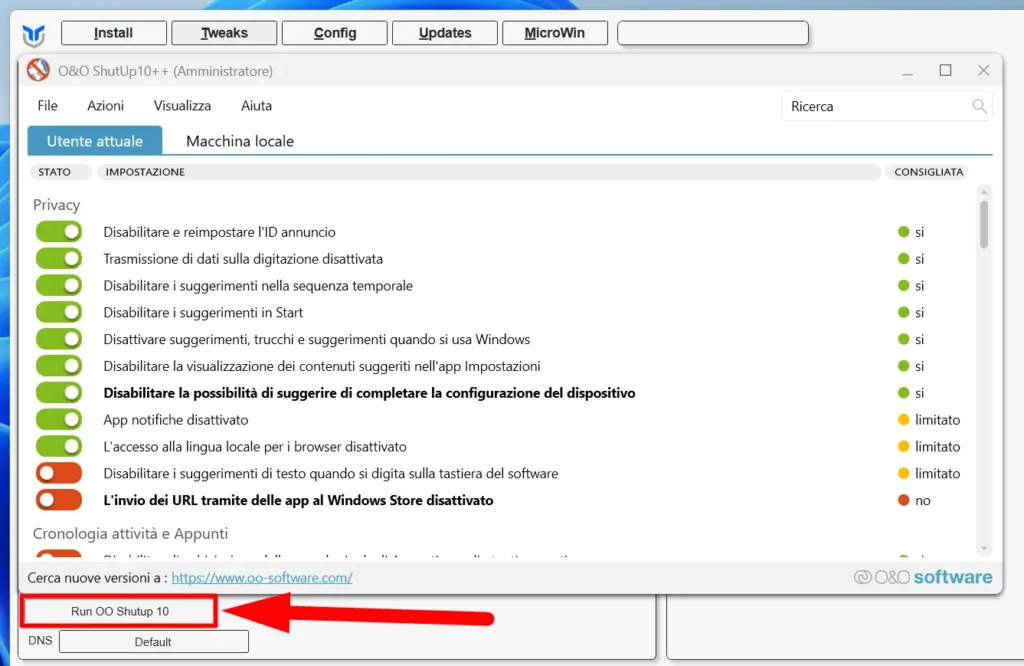
O&O ShutUp10++ è un fantastico strumento che puoi avviare direttamente da WinUtil con un semplice clic. È completamente gratuito ed progettato per aiutarti a gestire facilmente quelle che sono le impostazioni di privacy su Windows. Con O&O ShutUp10++, puoi disattivare la telemetria (la raccolta di dati da parte di Microsoft), controllare gli aggiornamenti e gestire le autorizzazioni delle applicazioni installate sul tuo PC. Questo non solo migliora la tua sicurezza, ma anche la tua privacy. Lo strumento offre delle impostazioni consigliate che puoi applicare con pochi semplici clic per ottimizzare la tua privacy senza alcuna complicazione.
WinUtil – Config
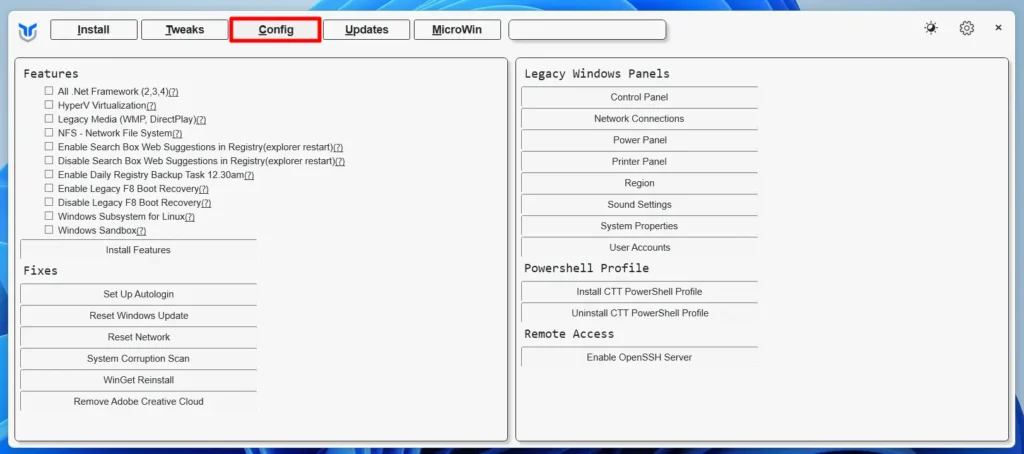
Features
- All .Net Framework (2,3,4): Installa tutte le versioni del .NET Framework, che sono necessarie per far funzionare diverse applicazioni su Windows, migliorando la compatibilità con i software legacy.
- HyperV Virtualization: Abilita la virtualizzazione tramite Hyper-V, utile se desideri creare e gestire macchine virtuali su Windows.
- Legacy Media (WMP, DirectPlay): Abilita il supporto per Windows Media Player e DirectPlay, che sono tecnologie più vecchie per la riproduzione di file multimediali e giochi. Potresti volerle attivare se usi software che dipendono da questi componenti.
- NFS – Network File System: Abilita il supporto per NFS, che è un protocollo di file system utilizzato per condividere file tra computer in una rete. È particolarmente utile in ambienti Linux/Unix.
- Enable Search Box Web Suggestions in Registry (explorer restart): Abilita i suggerimenti web nella casella di ricerca di Windows, modificando il Registro di sistema. Questa opzione richiede un riavvio di Esplora file.
- Disable Search Box Web Suggestions in Registry (explorer restart): Disabilita i suggerimenti web nella casella di ricerca di Windows, eliminando i risultati provenienti da Bing o da altre fonti web.
- Enable Daily Registry Backup Task 12.30am: Abilita un’attività giornaliera di backup del Registro di sistema, utile per prevenire la perdita di configurazioni importanti.
- Enable Legacy F8 Boot Recovery: Abilita la funzionalità del menu di recupero legacy accessibile premendo F8 durante l’avvio del sistema, utile per risolvere problemi di avvio.
- Disable Legacy F8 Boot Recovery: Disabilita il menu di recupero legacy, se preferisci una configurazione più moderna.
- Windows Subsystem for Linux: Abilita il sottosistema Windows per Linux, soluzione che ti permette di eseguire un ambiente Linux direttamente su Windows, utile per gli sviluppatori che vogliono utilizzare strumenti presenti su Linux ma direttamente su Windows.
- Windows Sandbox: Abilita Windows Sandbox, uno strumento che ti consente di eseguire le applicazioni in un ambiente isolato con lo scopo di testarle senza rischiare di compromettere il sistema operativo principale da possibili virus e malware.
Fixes
La sezione “Fixes” ti offre diversi strumenti per risolvere una serie di problemi comuni su Windows, migliorando l’efficienza e la stabilità del sistema. Nello specifico puoi fare:
- Set Up Autologin: Se non vuoi digitare ogni volta le tue credenziali per accedere a Windows, questa opzione ti permette di configurare l’accesso automatico. Una volta abilitato, Windows si avvierà direttamente senza chiederti di inserire nome utente e password.
- Reset Windows Update: Se hai problemi con gli aggiornamenti di Windows (come aggiornamenti che non si scaricano o non si installano correttamente), questa funzione resetta i componenti di Windows Update. Questo può risolvere molti problemi legati appunto agli aggiornamenti di sistema.
- Reset Network: Se riscontri problemi di connettività o difficoltà nell’accedere ad Internet, questa opzione resetta le impostazioni di rete, risolvendo eventuali errori legati alla tua connessione.
- System Corruption Scan: A volte file di sistema corrotti possono causare rallentamenti o malfunzionamenti. Con questa funzione, puoi eseguire una scansione per rilevare e correggere i file danneggiati, migliorando di conseguenza la stabilità del sistema.
- WinGet Reinstall: Se WinGet, lo strumento di gestione dei pacchetti di Windows, non funziona correttamente, questa opzione ti permette di reinstallarlo. WinGet facilita l’installazione e l’aggiornamento delle applicazioni tramite la riga di comando.
- Remove Adobe Creative Cloud: Se non usi Adobe Creative Cloud, questa opzione ti consente di rimuoverlo definitivamente dal sistema, liberando spazio utile sicuramente per altro.
Queste funzioni ti offrono una gestione rapida e semplice di alcuni dei problemi più comuni su Windows, migliorando l’esperienza d’uso e la manutenzione del sistema.
Legacy Windows Panels
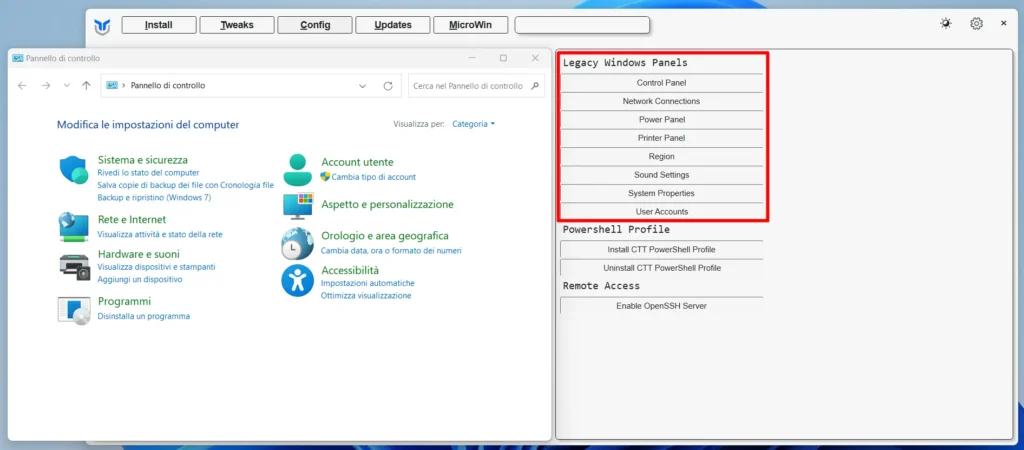
La sezione “Legacy Windows Panels” di WinUtil ti offre un insieme di scorciatoie utili per accedere rapidamente ai vari pannelli di controllo presenti in Windows. Queste scorciatoie sono progettate per facilitare l’accesso alle impostazioni di sistema più comunemente utilizzate, consentendoti di configurare e gestire facilmente diversi aspetti del tuo sistema operativo.
Ad esempio, cliccando su “Control Panel” si apre il classico Pannello di controllo di Windows, dove puoi modificare impostazioni di rete, sicurezza e sistema. “Sound Settings” ti permette di accedere rapidamente alle impostazioni audio per gestire i dispositivi e regolare i livelli di volume. Ogni scorciatoia è pensata per offrirti un accesso immediato e semplificato alle funzioni di configurazione più importanti, rendendo la gestione di Windows più efficiente e user-friendly.
- Control Panel: Apre il classico Pannello di controllo di Windows, che ti permette di configurare vari aspetti del sistema, come le impostazioni di rete, di sicurezza, e di sistema.
- Network Connections: Apre la finestra delle connessioni di rete, dove puoi gestire le impostazioni delle tue connessioni di rete cablate o wireless.
- Power Panel: Apre le impostazioni di alimentazione, dove puoi configurare le opzioni di risparmio energetico per migliorare l’efficienza o le prestazioni del sistema.
- Printer Panel: Apre la finestra delle stampanti, dove puoi configurare e gestire le stampanti collegate al tuo PC.
- Region: Apre le impostazioni regionali, dove puoi configurare lingua, formato data, ora e altre preferenze relative alla tua posizione.
- Sound Settings: Apre le impostazioni del suono, dove puoi gestire i dispositivi audio e regolare i livelli di volume.
- System Properties: Apre le proprietà di sistema, dove puoi visualizzare informazioni sul tuo hardware, configurazioni di sistema e altre impostazioni.
- User Accounts: Apre le impostazioni degli account utente, dove puoi aggiungere, rimuovere o gestire gli utenti sul tuo PC.
Powershell Profile
Questa piccola sezione ti mette a disposizione le due seguenti opzioni:
- Install CTT PowerShell Profile: Questa opzione ti permette di installare un profilo PowerShell personalizzato, che può aggiungere funzionalità e ottimizzare l’uso della shell. Il profilo include configurazioni e script predefiniti che migliorano l’efficienza del tuo lavoro con PowerShell. Ad esempio, può aggiungere alias per i comandi frequenti, funzioni che automatizzano compiti ripetitivi e modifiche alle impostazioni della shell per rendere l’ambiente di lavoro più intuitivo.
- Uninstall CTT Powershell Profile: Questa opzione ti consente di rimuovere il profilo PowerShell personalizzato installato in precedenza, ripristinando PowerShell alle sue impostazioni predefinite. Questo è utile se riscontri problemi o se desideri tornare alla configurazione originale di PowerShell senza personalizzazioni aggiuntive.
Remote Access
L’opzione “Enable OpenSSH Server” consente di abilitare il server OpenSSH sul tuo computer. OpenSSH (Secure Shell) è un protocollo di rete che permette di stabilire connessioni sicure tra computer remoti tramite il terminale o la riga di comando. Abilitando il server OpenSSH, il tuo sistema diventa accessibile da remoto utilizzando SSH, che è particolarmente utile per gli amministratori di sistema o per chi lavora su server o dispositivi remoti.
Questo permette di connettersi al tuo computer da un altro dispositivo, anche da un altro sistema operativo, e gestirlo come se fossi fisicamente presente. Per esempio, puoi eseguire comandi, trasferire file, o risolvere problemi di sistema senza dover essere fisicamente davanti al computer.
In sostanza, l’abilitazione di OpenSSH Server è un modo per permettere l’amministrazione remota del sistema, migliorando la flessibilità e l’accessibilità, soprattutto se hai bisogno di intervenire su una macchina che si trova in un’altra location.
WinUtil – Updates (Aggiornamenti di Windows)
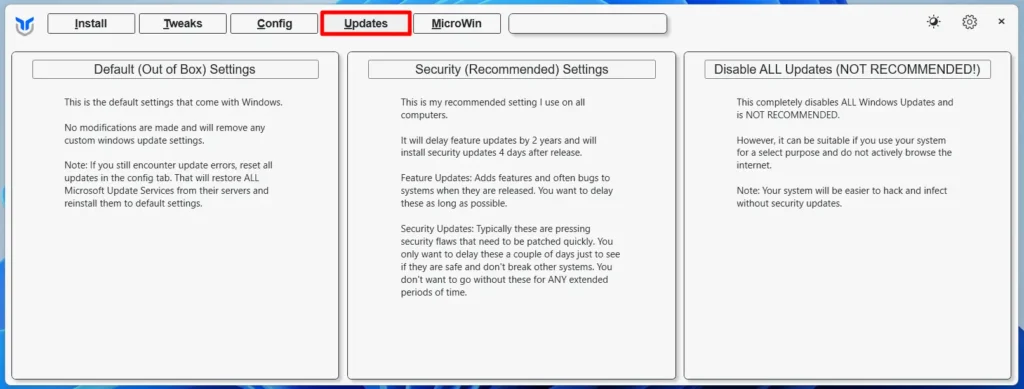
Questa sezione di WinUtil ti permette di gestire le impostazioni degli aggiornamenti di Windows. Hai tre opzioni principali tra cui scegliere:
- Impostazioni Predefinite – (Default Out of Box) Settings:
Questa è la configurazione predefinita di Windows. Non vengono fatte modifiche e tutte le impostazioni personalizzate legate agli aggiornamenti di Windows verranno rimosse. Nota: Se dovessi riscontrare ancora errori di aggiornamento, recati nella scheda di configurazione (config) e clicca su Reset Windows Update. Questo ripristinerà tutti i servizi di Windows Update direttamente dai loro server e li reinstallerà con le impostazioni predefinite.
- Impostazioni di Sicurezza – Security (Recommended) Settings:
Questa è la configurazione che ti consiglio di utilizzare su tutti i computer. Questa impostazione ritarda gli aggiornamenti delle funzionalità di 2 anni e installerà gli aggiornamenti di sicurezza soltanto 4 giorni dopo il loro rilascio. Perché tutto questo?
Gli aggiornamenti delle funzionalità (Feature Updates) vengono rilasciati per aggiungere nuove funzioni e miglioramenti al sistema operativo. Tuttavia, questi aggiornamenti possono spesso introdurre anche nuovi bug e provocare instabilità. Ritardando questi aggiornamenti di 2 anni, si permette a Microsoft di identificare e risolvere eventuali problemi, rendendo l’aggiornamento più stabile e affidabile quando quest’ultimo verrà installato.
Gli aggiornamenti di sicurezza (Security Updates), invece, vengono rilasciati per correggere falle di sicurezza che potrebbero essere sfruttate da malintenzionati per attaccare il sistema. È importante installare questi aggiornamenti rapidamente per proteggere il computer da possibili minacce. Tuttavia, ritardare l’installazione di 4 giorni permette di verificare che questi aggiornamenti siano sicuri e non causino problemi ad altri sistemi. Questo breve ritardo consente di assicurarsi che gli aggiornamenti siano stabili senza esporre il sistema a rischi per periodi prolungati.
- Disabilita Tutti gli Aggiornamenti (Disable ALL Updates):
Questa opzione invece ti permette di disabilitare completamente tutti gli aggiornamenti di Windows. Ovviamente non è una soluzione raccomandata. Tuttavia, possiamo consigliarla se utilizzi il sistema per scopi specifici e non navighi attivamente su Internet. Senza gli aggiornamenti di sicurezza, il tuo sistema sarà più vulnerabile agli attacchi e ad eventuali infezioni da parte di virus e malware.
In sintesi, queste tre opzioni ti consentono di controllare come e quando Windows riceve gli aggiornamenti, bilanciando sicurezza e stabilità in base alle tue esigenze.
WinUtil – MicroWin di Chris Titus Tech
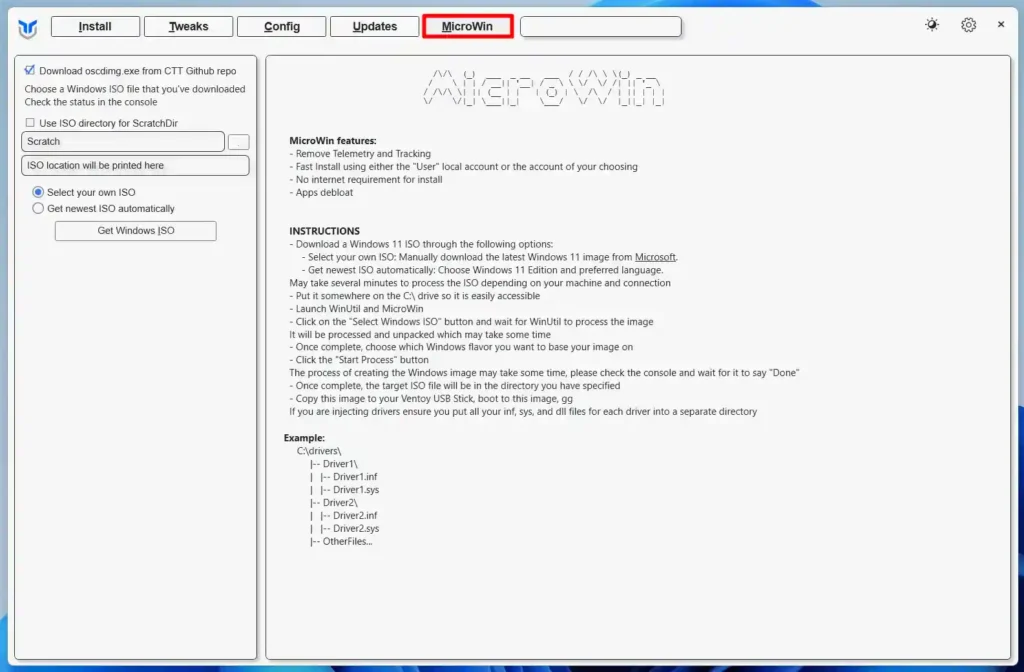
MicroWin è l’ultima sezione del tool WinUtil sviluppato da Chris Titus Tech che ti permette di personalizzare le immagini di installazione di Windows 10 e Windows 11, rimuovendo diversi elementi superflui per ottimizzare le prestazioni del sistema. Questa procedura è comunemente nota come Debloat.
Se hai già scaricato un file ISO di Windows sul tuo PC puoi utilizzarlo come sorgente per la personalizzazione. Se invece non hai alcun file ISO, puoi scaricarlo utilizzando il Media Creation Tool sviluppato dalla Microsoft. Se hai Windows 11, il Media Creation Tool lo puoi scaricare da questa pagina. Se invece hai Windows 10, lo puoi scaricare da quest’altra pagina.
Una volta che hai scaricato il file ISO di Windows, è necessario cliccare su Get Windows ISO e selezionare il file ISO appena scaricato cosi puoi proseguire.
Subito dopo puoi anche scegliere di scaricare oscdimg.exe dal repository GitHub di Chris Titus Tech mettendo una spunta nell’apposita casella in alto. Questo strumento consente al programma di creare immagini ISO e solitamente si trova nel Windows Assessment and Deployment Kit (ADK).
Mettendo invece una spunta su “Use ISO directory for ScratchDir“, il contenuto del file ISO verrà copiato nella directory specificata nell’apposito riquadro presente sotto la casella ScatchDir anziché in una cartella generata automaticamente nella directory %TEMP%.
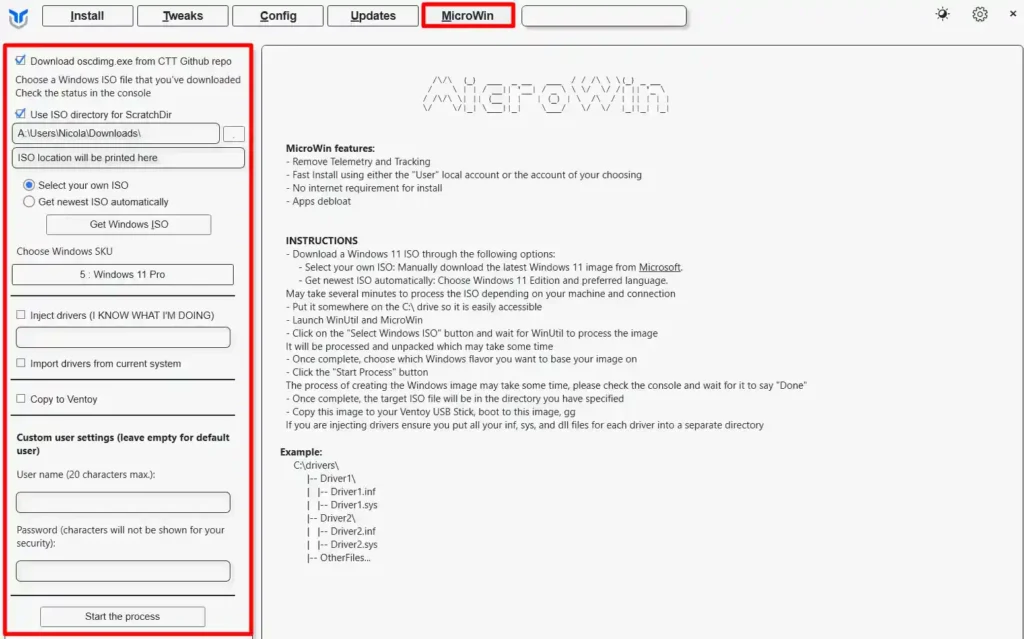
Dal menù “Choose Windows SKU” puoi selezionare tramite il menù a tendina, l’edizione di Windows che desideri debloatare. Per impostazione predefinita, MicroWin debloaterà l’edizione Pro, ma puoi scegliere qualsiasi edizione desideri.
-
Inject Drivers: selezionando questa opzione aggiungerai all’immagine di Windows finale, eventuali driver presenti in una cartella da specificata.
- Esempio pratico: Hai una cartella sul tuo computer con vari file di driver (ad esempio, driver per schede di rete, schede grafiche, chipset, ecc.). Durante il processo di personalizzazione dell’immagine ISO con MicroWin, selezioni la cartella che contiene i driver. MicroWin integrerà questi driver all’interno dell’immagine ISO di Windows. In questo modo, quando utilizzi questa immagine per installare Windows su un computer, i driver necessari saranno già inclusi, e Windows sarà in grado di riconoscere e utilizzare l’hardware specifico senza bisogno di installare i driver manualmente dopo l’installazione.
-
Import drivers from current system: selezionando questa opzione importerai i driver tutti i driver di terze parti presenti nel sistema operativo attualmente in uso. In pratica, questo significa che tutti i driver che hai installato per far funzionare le componenti hardware installate sul tuo PC saranno aggiunti all’immagine ISO di Windows che stai appunto creando. Questo processo assicura che il file ISO di Windows che stai personalizzando avrà la stessa compatibilità hardware del tuo sistema attuale. In altre parole, qualsiasi computer con hardware identico o molto simile al sistema attualmente in uso sarà in grado di utilizzare l’immagine ISO di Windows senza problemi di compatibilità dei driver.
- Limitazione: Tuttavia, questa compatibilità estesa è limitata solo ai sistemi con lo stesso hardware. Se provi ad utilizzare questa immagine su un computer con un hardware diverso, potresti riscontrare dei problemi perché i driver integrati non saranno compatibili con l’hardware differente.
MicroWin ti consente di rimuovere la telemetria e il tracking, di eseguire un’installazione rapida utilizzando un account locale noto come “User” o uno personalizzato, e di installare Windows senza Internet.
Dopo aver configurato il tutto, clicca su “Start the process“, scegli dove salvare il nuovo file ISO e lascia che il tool faccia il resto. Una volta che il file ISO deblottato è stato scaricato, puoi finalmente installare Windows su una chiavetta USB e procedere con una nuova installazione.
IMPORTANTE: Infine, nonostante sia ancora in fase di sviluppo e potrebbero verificarsi problemi con le immagini generate, MicroWin rappresenta un potente strumento per ottimizzare e personalizzare la tua esperienza con Windows. Puoi trovare ulteriori dettagli e aggiornamenti sulla documentazione ufficiale sul sito di Chris Titus Tech.
Ti Ricordo Che
Per qualsiasi dubbio o domanda, non esitare a contattarci attraverso i nostri gruppi ufficiali su Telegram e Facebook.
Hai finito di leggere? Torna alla Home Page.